Чтобы определить контакты, необходимо выполнить следующие действия. Во-первых, необходимо настроить программу для автоматического обнаружения контактов, соответствующих критериям диалогового окна "Параметры анализа напряжения" по умолчанию. Во-вторых, необходимо определить дополнительные контакты вручную.
Контакты, определенные вручную и состоящие из пар граней, используются в тех случаях, когда первоначальный допуск на контакт по умолчанию слишком мал.
Типом контакта по умолчанию является связанный контакт, однако можно назначить и другие типы контактов, например "Разделение", "Скольжение / Без разделения" и др.
В данном примере добавляется связанный контакт для моделирования относительного смещения элементов вилки.
- На панели Контакты выберите Ручные контакты.
Если автоматическое определение контактов еще не запущено, будет выведено сообщение о необходимости запуска автоматического обнаружения до добавления контактов вручную.
- Нажмите кнопку "OK".
Посредством функции автоматического обнаружения контактов будут определены контакты в пределах допуска по умолчанию. Обнаруженные контакты размещаются в папке Контакты. Поскольку автоматически определяемые контакты установлены, будет отображено диалоговое окно "Ручные контакты".
Чтобы просмотреть автоматически созданные контакты, раскройте в браузере папку Контакты.
- После открытия диалогового окна "Контакты" выберите внешнюю поверхность компонента Fork-Tube.ipt и основную внутреннюю поверхность компонента Fork-Slider.ipt. Тип контакта должен быть Связано. Нажмите кнопку Применить.
- Проверьте, был ли установлен контакт между компонентом Fork-Tube_MIR.ipt и внутренней поверхностью компонента Fork-Slider_MIR.ipt. Тип контакта должен быть Связано. В противном случае создайте контакт с данными компонентами, используя метод, описанный на шаге 3.
- Для представления компонента, связанного с коронками вилки, необходимо добавить еще один ручной контакт. Выберите две противоположные грани элемента "Вилка-Слайдер", как показано на следующем рисунке. Доступны команды навигации, позволяющие управлять ориентацией вида.
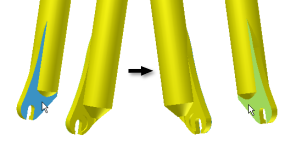
- Убедитесь, что в качестве типа контакта установлен параметр Связано.
- Нажмите кнопку "OK". Связанный контакт устанавливается между двумя гранями, как показано на рисунке.
Теперь необходимо определить параметры сети.